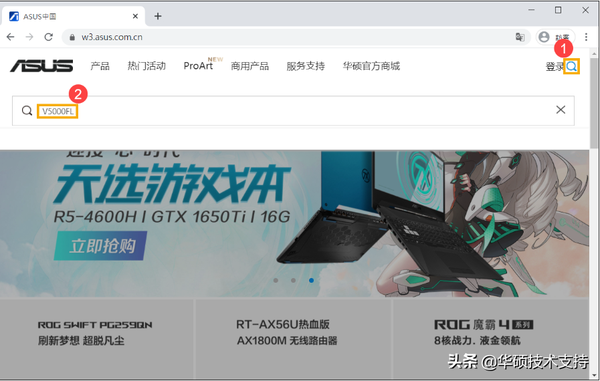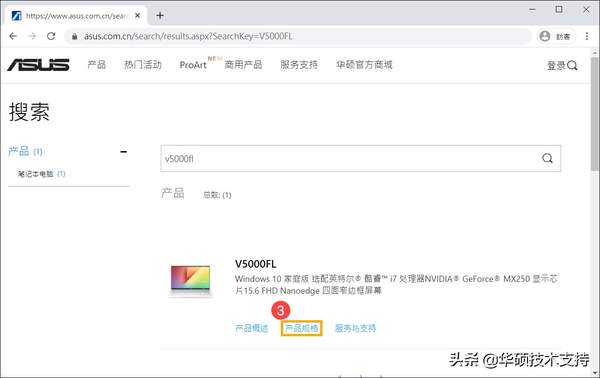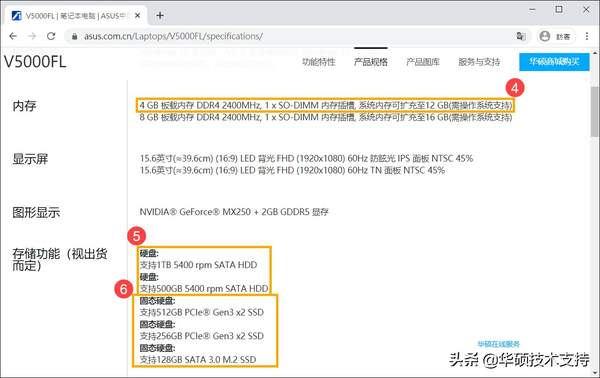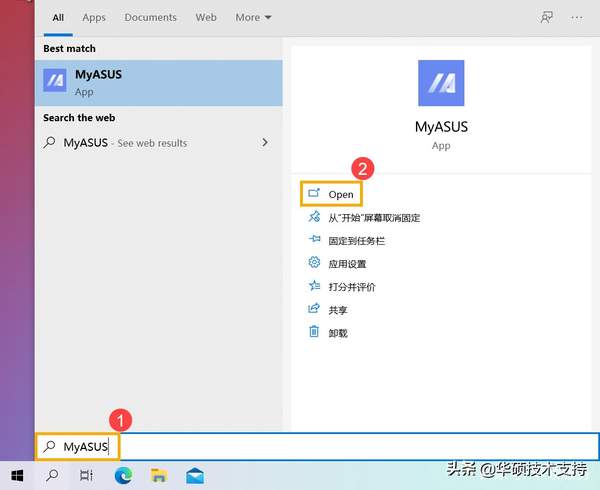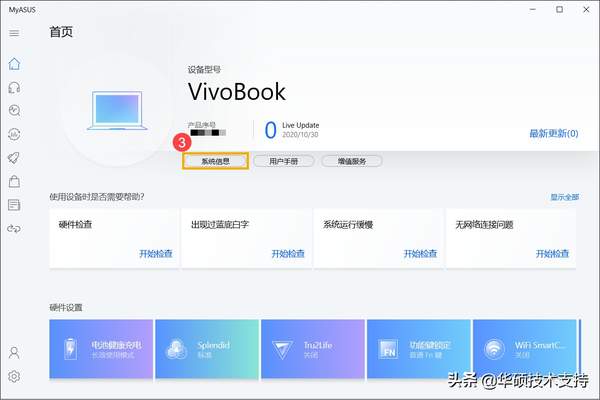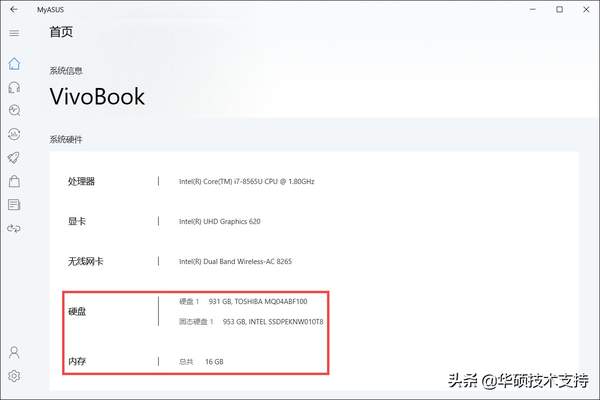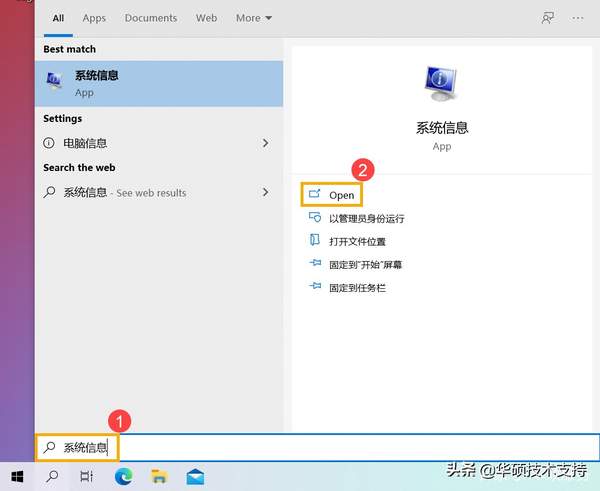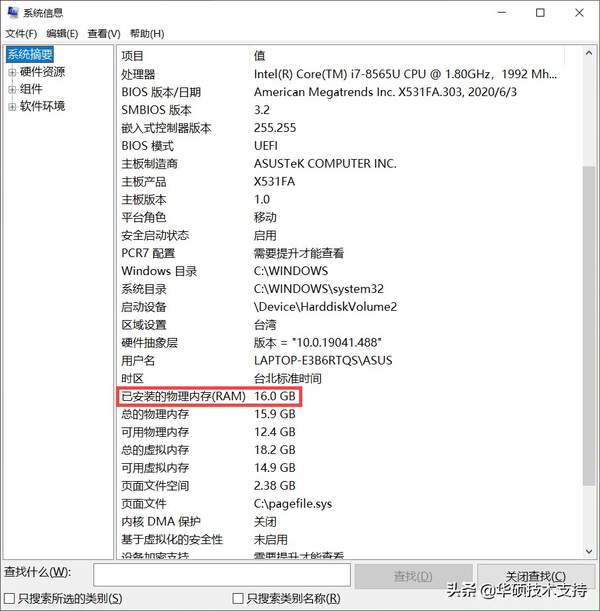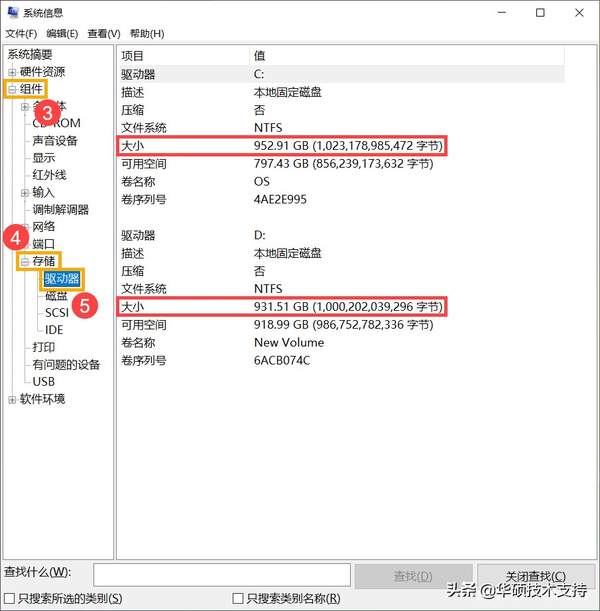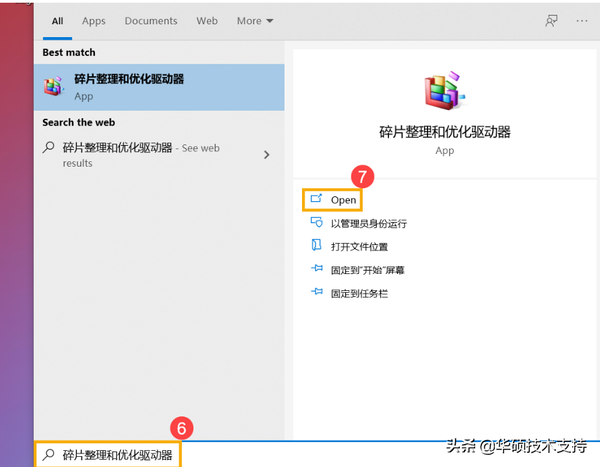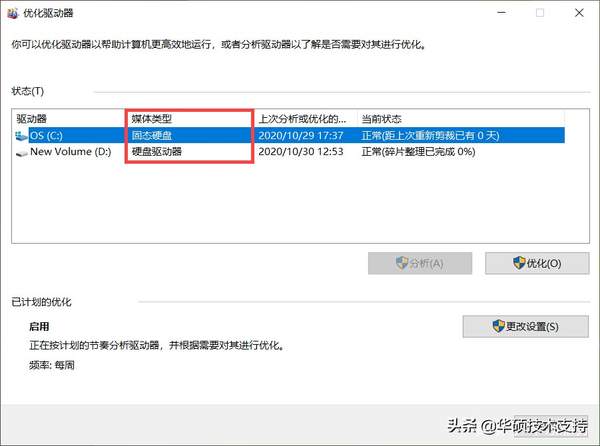怎么查看笔记本支持的最大内存(华硕笔记本怎么看内存大小)
如有需求升级笔记本电脑内存、硬盘(HDD)或固态硬盘(SSD),可以在ASUS官方网站上找到该机型的技术规格,以确定计算机硬件是否支持升级及可支持升级的最大规格容量。
一,确认内存及硬盘可支持的最大规格
- 前往ASUS官网,点击[搜索]①,然后输入[计算机型号]②并按下键盘上的Enter键。(以下以V5000FL作为范例)
2. 点选[产品规格]③。
3.在产品规格页面中,您可以查看内存及储存功能字段确认内存及硬盘支持规格。
内存④: 最高可扩充至12GB。有4GB的板载内存(Onboard memory),板载内存无法更换。及最高可扩充至8GB的SO-DIMM内存组成(SO-DIMM:内存模块),可以扩充更换。
硬盘(Hard drive)⑤: 最高可支持1TB 5400rpm SATA。
固态硬盘(Solid state drive)⑥: 最高支持512GB(PCIe Gen3 x2)
※ 请注意:如有扩充需求,请咨询当地的华硕授权维修中心。
二,确认本机已安装的内存及硬盘的容量信息
方法1: 使用MyASUS的系统信息确认内存及硬盘的容量信息
- 在Windows搜寻栏输入[MyASUS]①,然后点选[Open]②。
如果您无法搜寻到MyASUS,表示您的计算机可能没有安装该软件。
2.点选[系统信息]③。
※ 注: 如果您的计算机于MyASUS软件中没有显示这个页面(首页),表示您的计算机不支持该功能,请前往方法2。
3.在系统硬件字段中,即可确认本机的内存及硬盘容量信息
方法2: 使用Windows的系统信息确认内存及硬盘的容量信息
- 在Windows搜寻栏输入[系统信息]①,然后点选[Open]②。
2.开启系统信息窗口后,即可在已安装的物理内存字段确认本机的内存容量。
3. 在左侧的系统摘要,鼠标左键两下点击[组件]③,然后鼠标左键两下点击[存储]④并点选[驱动器]⑤即可确认本机所安装的硬盘容量。
※ 注: 如果想要确认本机使用的磁盘是否为固态硬盘,在Windows搜寻栏输入[碎片整理和优化驱动器]⑥,然后点选[Open]⑦,即可在媒体类型字段中确认是否为固态硬盘。
赞 (0)